mmyolo安裝
官方安裝教程:依賴 — MMYOLO 0.6.0 文檔
安裝版本,依據下圖。Installation — mmcv 2.2.0 documentation
![]()
一、安裝pytorch
步驟 0. 從 官方網站 下載并安裝 Miniconda。
步驟 1. 創建并激活一個 conda 環境。
conda create -n mmyolo python=3.10 -y conda activate mmyolo
步驟 2. 安裝 PyTorch。指定了torch和cuda版本
pip3 install torch==2.0.0 torchvision torchaudio --index-url https://download.pytorch.org/whl/cu118
步驟 3. 驗證 PyTorch 安裝。正確的話,會打印版本信息和 True 字符
python -c "import torch; print(torch.__version__); print(torch.cuda.is_available())"
二、安裝mmyolo
步驟 0. 使用 MIM 安裝 MMEngine、 MMCV 和 MMDetection 。
pip install fsspec sympy==1.13.1 pip install -U openmim mim install "mmengine>=0.6.0" mim install "mmcv>=2.0.0rc4,<2.1.0" mim install "mmdet>=3.0.0,<4.0.0"
步驟 1. 安裝 MMYOLO
git clone https://github.com/open-mmlab/mmyolo.git cd mmyolo # Install albumentations mim install -r requirements/albu.txt # Install MMYOLO mim install -v -e . # "-v" 指詳細說明,或更多的輸出 # "-e" 表示在可編輯模式下安裝項目,因此對代碼所做的任何本地修改都會生效,從而無需重新安裝。
三、驗證mmyolo
步驟 1. 下載配置文件和模型權重文件。在home/用戶名/mmyolo目錄里可以看到下載的pth和py文件
mim download mmyolo --config yolov5_s-v61_syncbn_fast_8xb16-300e_coco --dest .
步驟 2. 推理驗證。運行結束后,在 output 文件夾中可以看到檢測結果圖像,圖像中包含有網絡預測的檢測框。
python demo/image_demo.py demo/demo.jpg \ yolov5_s-v61_syncbn_fast_8xb16-300e_coco.py \ yolov5_s-v61_syncbn_fast_8xb16-300e_coco_20220918_084700-86e02187.pth # 可選參數 # --out-dir ./output *檢測結果輸出到指定目錄下,默認為./output, 當--show參數存在時,不保存檢測結果 # --device cuda:0 *使用的計算資源,包括cuda, cpu等,默認為cuda:0 # --show *使用該參數表示在屏幕上顯示檢測結果,默認為False # --score-thr 0.3 *置信度閾值,默認為0.3
【可供下載的模型】
mim download mmyolo --config 不包含py的名字 --dest . # . 下載到當前目錄
git官網中查看,比如

一些常用工具,如yolo數據轉coco數據
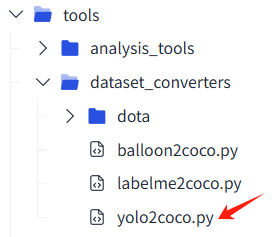



 浙公網安備 33010602011771號
浙公網安備 33010602011771號